Perché il mio telefono non dice alcun servizio? Correzioni semplici per iPhone e Android
Ci sono diverse possibilità, il che significa molte possibili soluzioni al tuo problema! Ti aiuteremo a risolverli.
 Ora, quando Samsung ha inserito la meravigliosa fotocamera da 5Mp nel Vibrant, pensiamo che si siano lasciati un po' troppo trasportare dalla funzionalità touch to focus. Ne parleremo tra poco, l'interfaccia è grande e troppo audace e occupa quasi i 3/4 dello schermo quando provi a configurare qualsiasi impostazione. Anche se questo potrebbe non infastidire alcuni e fare appello ad alcuni, lo troviamo troppo disordinato. E che fine ha fatto scorrere le dita sul menu per scorrere le varie opzioni? L' app MIUI Camera , cerca di risolvere tutto questo. Continua a leggere per ulteriori informazioni su questa app.
Ora, quando Samsung ha inserito la meravigliosa fotocamera da 5Mp nel Vibrant, pensiamo che si siano lasciati un po' troppo trasportare dalla funzionalità touch to focus. Ne parleremo tra poco, l'interfaccia è grande e troppo audace e occupa quasi i 3/4 dello schermo quando provi a configurare qualsiasi impostazione. Anche se questo potrebbe non infastidire alcuni e fare appello ad alcuni, lo troviamo troppo disordinato. E che fine ha fatto scorrere le dita sul menu per scorrere le varie opzioni? L' app MIUI Camera , cerca di risolvere tutto questo. Continua a leggere per ulteriori informazioni su questa app.
Abbiamo testato questa app sul nostro Samsung Galaxy S, che è essenzialmente la stessa di T-Mobile Vibrant. L'interfaccia della fotocamera, come puoi vedere, è molto minimalista con tutto chiaramente disposto. Le icone ruotano bene quando si passa alla modalità orizzontale o verticale. Vedi quel punto focale verde? Sì, è qualcosa che ha effettivamente attirato la nostra attenzione. No, non ci piace il verde, ma ci piace la capacità dell'app di mettere a fuoco automaticamente, contrariamente all'app della fotocamera nativa che mette a fuoco automaticamente solo se trova dei bei volti. Sì, l'app nativa non si concentra automaticamente sugli oggetti, devi toccare lo schermo ed è lì che si concentra. Questo è un motivo enorme per cui alcuni si spostano su questa app, considerando che il tocco per mettere a fuoco non è poi così conveniente.


Di seguito puoi vedere come vengono visualizzate le opzioni nell'app. Per essere onesti, non siamo rimasti molto colpiti dalle opzioni offerte da questa app. Rispetto all'app fotocamera nativa, queste funzionalità sembrano piuttosto trascurate. Tuttavia, puoi spostarti tra queste opzioni facendo scorrere le dita invece di premere i pulsanti di direzione.
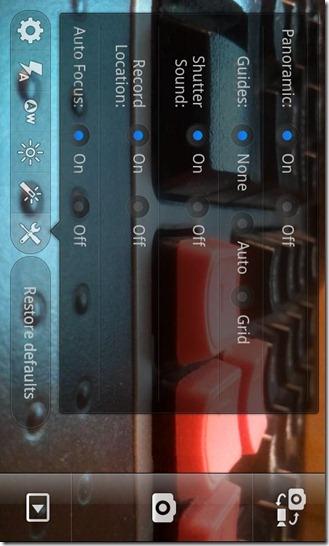
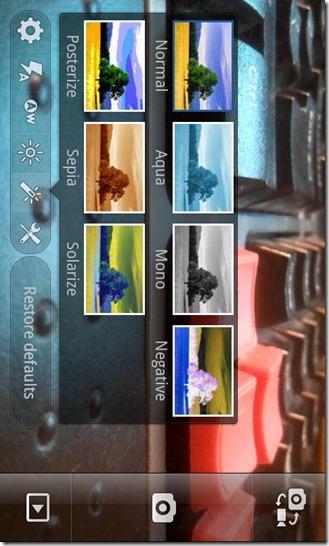
Ora l'ultima area di preoccupazione che in realtà ha inferto un duro colpo a questa app; il Videoregistratore. Nessuna registrazione a 720p!? Ecco fatto, non ci interessa più se questa app può vedere attraverso i muri! Puoi vedere chiaramente cosa è successo quando abbiamo provato a toccare l'opzione 720p.
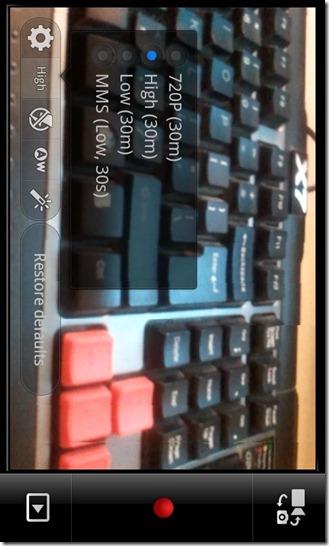
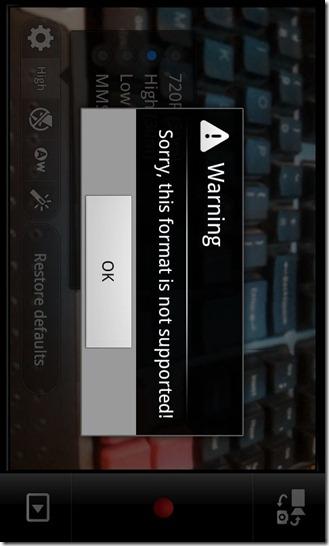
Quindi, cosa fai con tali app? Voglio dire, ci è piaciuto molto l'aspetto della messa a fuoco automatica dell'app, ma allora dove lascia il difetto di registrazione video? Se riesci a gestire 2 app della fotocamera, una per la registrazione e una per scattare fotografie, dovrebbe andare bene. Beh, non abbiamo altro da dire dopo la delusione della registrazione a 720p.
Poiché questa app non è sul mercato ed è trapelata su XDA-Developers, devi installare questa app tramite ripristino. Inoltre, questa app NON sostituirà la tua app fotocamera nativa. Quindi installiamolo!
Requisiti:
Recupero ClockworkMod installato. Consulta la nostra guida su come installare la recovery ClockworkMod su Samsung Captivate .
Istruzioni:
Ecco fatto, l'app MIUI Camera è ora installata sul tuo telefono, giocaci un po'!
Per aggiornamenti e domande su questa app, visita il thread del forum su XDA-Developers .
La posizione è un'informazione personale. Viene aggiunta alle foto che scattiamo con i nostri telefoni e utilizzata quando cerchiamo indicazioni stradali su un servizio di mappe. Google Maps
Come disattivare l'audio della storia di Instagram di un utente
Come risolvere l'avatar nudo di PUBG su dispositivi mobili
Se hai inclinazioni artistiche, riconoscerai subito il nome Wacom, un'azienda che si è fatta un nome grazie alle tavolette grafiche digitali.
Prova pratica con Microsoft Edge per iOS e Android
Quando è stata l'ultima volta che hai effettuato l'accesso a Facebook? Il social network è una parte così essenziale della nostra vita che abbandoniamo abitualmente i nostri account.
Digitare è diventato un elemento essenziale del nostro stile di vita moderno. Non è possibile utilizzare la maggior parte dei prodotti tecnologici disponibili oggi sul mercato senza digitare.
Il team dietro DiskDigger, una popolare soluzione gratuita di recupero dati per Windows, considera altrettanto importanti anche i dati Android e, pertanto, ha
Generalmente, quando devi aprire le app sul tuo dispositivo Android, lo fai dalla schermata iniziale, dal cassetto delle app o dall'elenco delle app recenti, che era prima
Esistono centinaia di modi per tenersi aggiornati sulle notizie: Twitter, Reddit, RSS, newsletter e chi più ne ha più ne metta. La scomparsa di Google Reader ha sicuramente aperto e arricchito la nostra conoscenza.







